
שימוש ב״בדיקת בטיחות״ ב-iPhone כדי להפסיק לשתף וכדי לאבטח את החשבון
אם בטחונך האישי בסכנה, באפשרותך להשתמש ב״בדיקת בטיחות״ ב-iPhone כדי להפסיק את שיתוף המידע שלך, או כדי לבדוק ולעדכן בקלות את הגדרות השיתוף עם אנשים ויישומים. לשימוש ב״בדיקת בטיחות״ נדרשת iOS 16 ואילך. (כדי לגלות איזו גירסת התוכנה מותקנת במכשיר שלך, יש לעבור אל ״הגדרות״ > ״כללי״ ואז להקיש על ״מידע״.)
קיימות שתי דרכים להפסקת השיתוף באמצעות ״בדיקת בטיחות״:
שימוש ב״איפוס חירום״ כדי להפסיק לשתף באופן מיידי את סוגי המידע שהוצגו בסעיף אופן הפעולה של ״בדיקת בטיחות״ כדי לדאוג לבטיחות שלך. ״איפוס חירום״ גם מאפשר לך לבדוק ולאפס הגדרות שקשורות ל-Apple ID שלך.
שימוש ב״ניהול השיתוף והגישה״ כדי להפסיק לשתף מידע עם אנשים או יישומים ספציפיים. אם ברצונך לבדוק מה את/ה משתף/ת ועם מי, השתמש/י באפשרות זו.
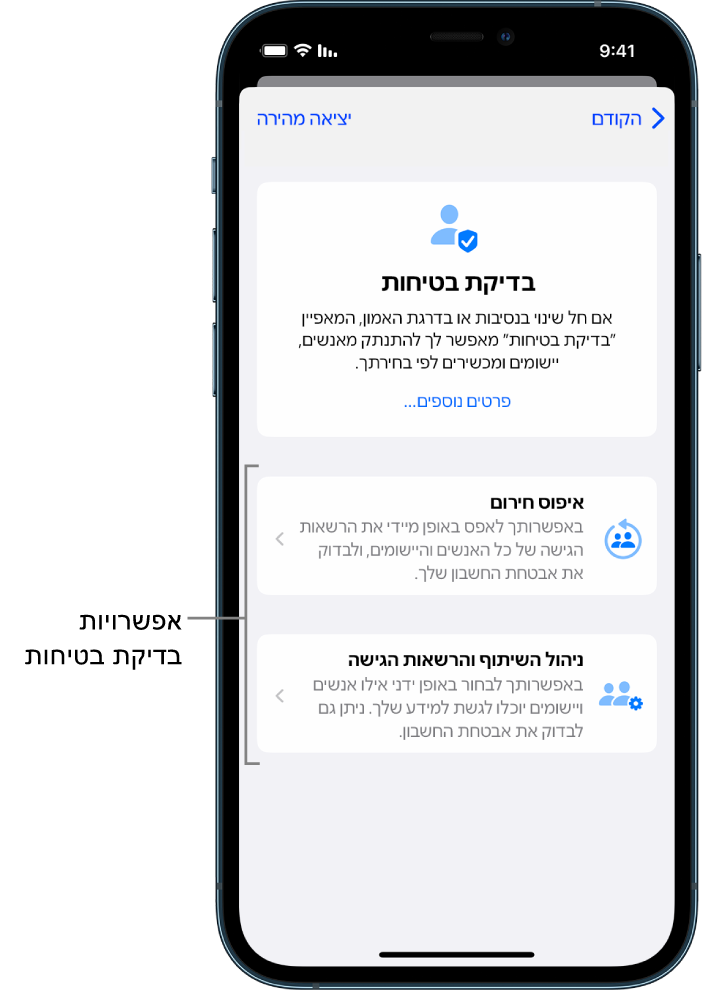
כשמשתמשים ב״איפוס חירום״ וב״ניהול השיתוף והגישה״, חשוב לזכור את הנקודות הבאות:
אנשים עשויים להבחין בכך שהפסקת לשתף איתם מידע.
סיום קשרי שיתוף עלול לגרום לך לאבד את אפשרות הגישה לנתונים משותפים כמו תמונות ופתקים.
למידע נוסף על ״בדיקת בטיחות״, ראה/י אופן הפעולה של ״בדיקת בטיחות״ ב-iPhone כדי לדאוג לבטיחות שלך.
כאן נסביר כיצד: להציג משימה למטה, יש לבחור במקש הפלוס ![]() שלצד הכותרת שלה.
שלצד הכותרת שלה.
יציאה מהירה מ״בדיקת בטיחות״
אם עליך לצאת במהירות מ״בדיקת בטיחות״, ניתן להשתמש בכפתור ״יציאה מהירה״. שינויים שביצעת לפני השימוש ב״יציאה מהירה״ נשמרים.
יש להקיש על ״יציאה מהירה״ בכל מסך של ״בדיקת בטיחות״ לסגירה מיידית של היישום ״הגדרות״ ולחזרה למסך הבית.
איך משתמשים ב״איפוס חירום״ בתכונה ״בדיקת בטיחות״?
עבור/י אל ״הגדרות״ > ״פרטיות ואבטחה״ > ״בדיקת בטיחות״.
הקש/י על ״איפוס חירום״ ובצע/י את ההוראות שמופיעות על המסך.
הפעולות שאת/ה מבצע/ת נשמרות ברגע הביצוע שלהן.
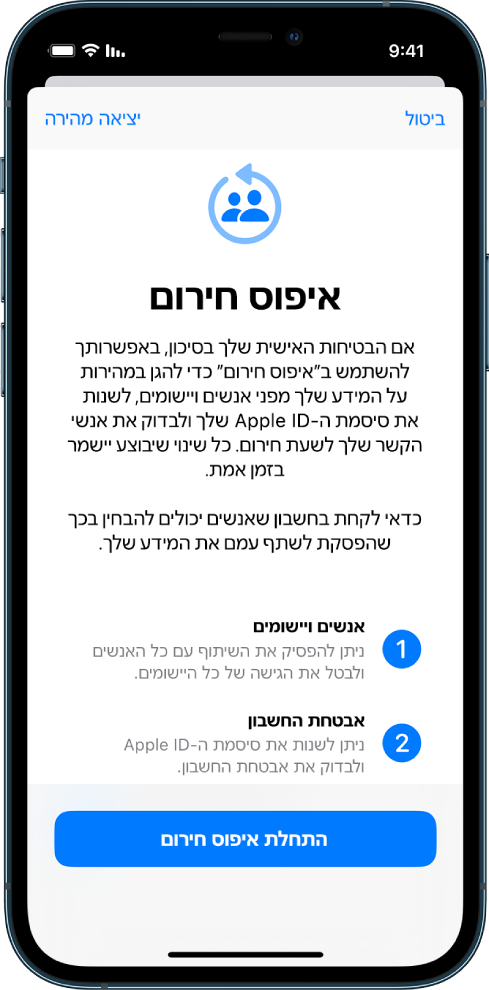
עם סיום, עבור/י אל בדיקה לאימות הפסקת השיתוף להלן.
הערה: אם המאפיין ״הגנה על מכשיר שנגנב״ פעיל, ייתכן שהתכונה ״בדיקת בטיחות״ תפעל בצורה מעט שונה. למידע נוסף על המאפיין ״הגנה על מכשיר שנגנב״, ניתן לעיין במאמר מחלקת התמיכה של Apple בשם מידע על המאפיין ״הגנה על מכשיר שנגנב״ ב-iPhone.
איך משתמשים ב״ניהול השיתוף והגישה״ בתכונה ״בדיקת בטיחות״?
אם תרצה/י לבדוק את נושא השיתוף יותר לעומק, תוכל/י להשתמש ב״ניהול השיתוף והגישה״ כדי לבדוק ולאפס את המידע שאת/ה משתף/ת עם אנשים, לבדוק ולאפס את המידע שנתת ליישומים גישה אליו ולעדכן את אבטחת המכשיר וה-Apple ID. הפעולות שאת/ה מבצע/ת נשמרות ברגע הביצוע שלהן.
עבור/י אל ״הגדרות״ > ״פרטיות ואבטחה״ > ״בדיקת בטיחות״.
הקש/י על ״ניהול השיתוף והגישה״.
בצע/י אחת מהפעולות הבאות כדי להפסיק לשתף מידע עם אנשים אחרים:
הקש/י על ״אנשים״, בחר/י אנשים ברשימה, בדוק/י איזה מידע את/ה משתף/ת עם אנשים ואז החלט/י איזה מידע ברצונך להפסיק לשתף עם אנשים מסוימים.
הקש/י על ״מידע״, בחר/י יישומים ברשימה, בדוק/י איזה מידע את/ה משתף/ת עם אנשים ואז החלט/י איזה מידע ברצונך להפסיק לשתף עם אנשים מסוימים.
בצע/י אחת מהפעולות הבאות כדי להפסיק לשתף מידע עם יישומים:
הקש/י על ״יישומים״, בחר/י יישומים ברשימה, בדוק/י איזה מידע את/ה משתף/ת איתם ואז החלט/י איזה מידע ברצונך להפסיק לשתף עם יישומים מסוימים.
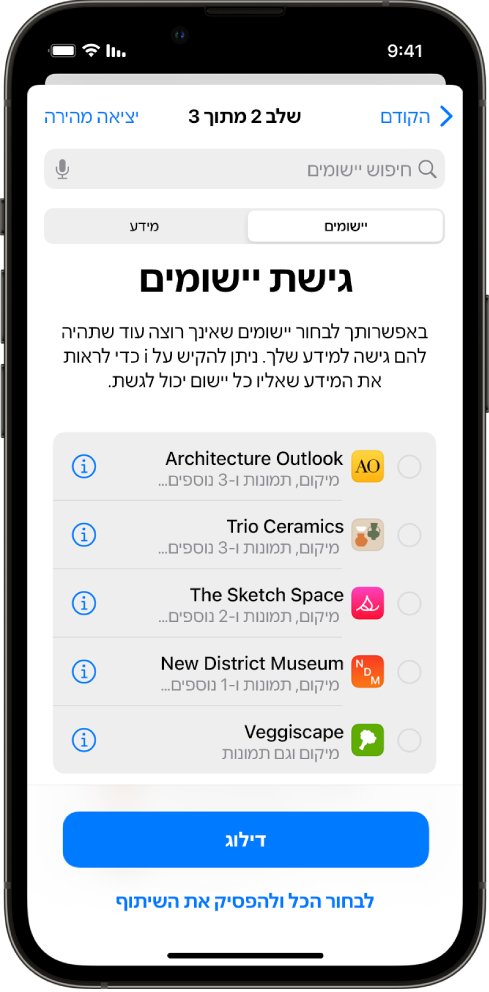
הקש/י על ״מידע״, בחר/י ברשימה את המידע שאת/ה משתף/ת, בדוק/י איזה מידע את/ה משתף/ת עם יישומים ואז החלט/י איזה מידע ברצונך להפסיק לשתף עם יישומים מסוימים.
הקש/י על ״המשך״ ובצע/י פעולה כלשהי מהפעולות הבאות:
הערה: תתבקש/י לבדוק רק תוכן שבאפשרותך לבצע בו שינויים.
בדיקה של המכשירים שמחוברים ל-Apple ID והסרת המכשירים שאינך רוצה שיהיו מחוברים אליו.
בדיקה ועדכון של מספרי הטלפון שמשמשים לאימות הזהות שלך.
עדכון סיסמת ה-Apple ID
הוספה או עדכון של אנשי הקשר שלך לשעת חירום
עדכון קוד הגישה למכשיר או פרטי ה-Face ID או ה-Touch ID
בדיקה והסרה של מחשבים מסונכרנים (ב-iOS 17 ואילך בלבד)
אם יש לך מינוי לשירות iCloud+ ועדיין לא הפעלת את ״ממסר פרטי״, תוכל/י לעשות זאת עכשיו. (ב-iOS 17 ואילך בלבד)
הקש/י על ״סיום״.
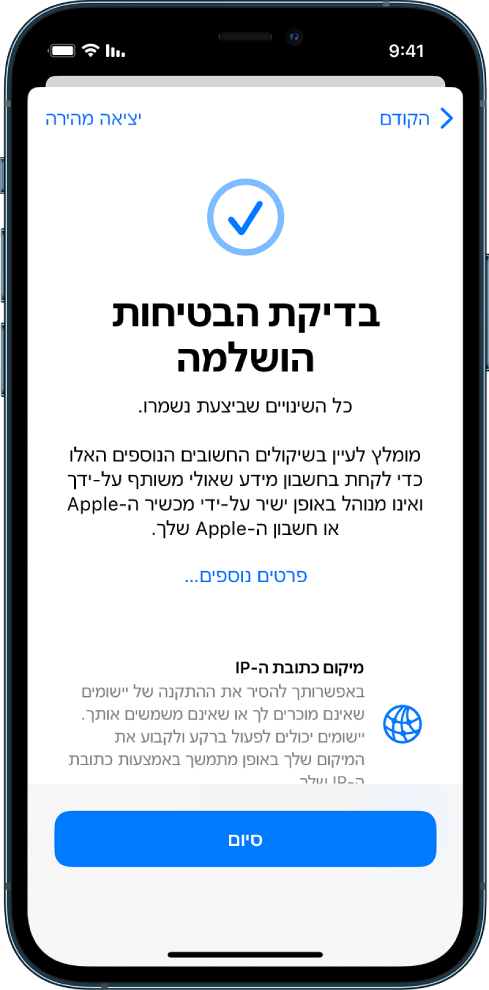
עם הסיום, לעבור למשימה הבאה כדי לוודא שהפסקת לשתף.
חשוב: כדאי לקרוא על השיקולים הנוספים שיש לקחת בחשבון כשמשתמשים ב״בדיקת בטיחות״ כדי לקבל טיפים להגנה על המידע האישי שלך באמצעים נוספים ל״בדיקת בטיחות״.
בדיקה לאימות הפסקת השיתוף
לאחר השימוש ב״בדיקת בטיחות״, ניתן לאמת שהשינויים שביצעת נכנסו לתוקף. ניתן לוודא שהשיתוף והגישה למידע פסקו. תהליך האימות כולל שלושה שלבים:
שלב 1: אימות שאכן שיתוף המידע עם כל האנשים פסק.
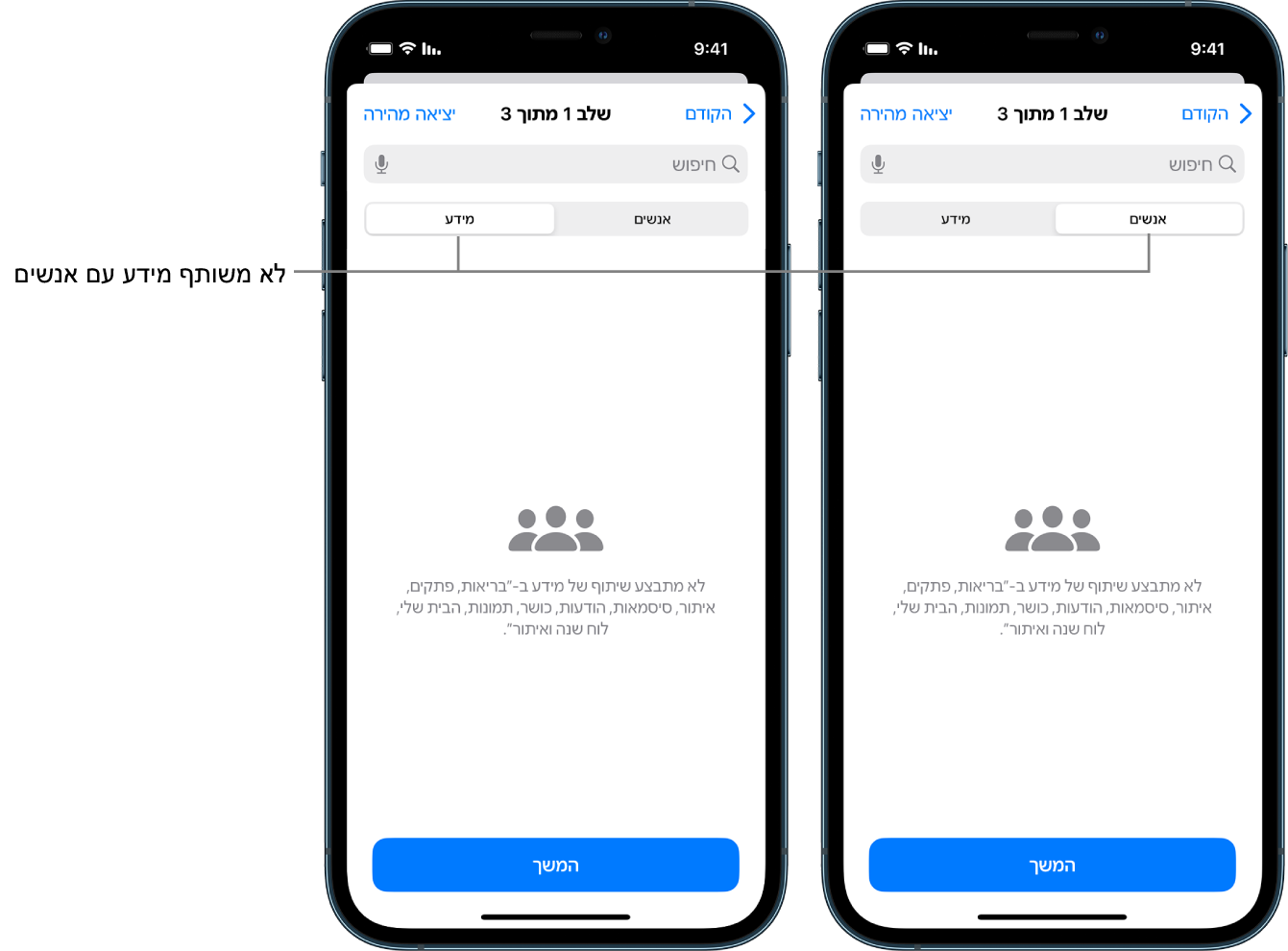
שלב 2: אימות שאכן השיתוף עם יישומים פסק.
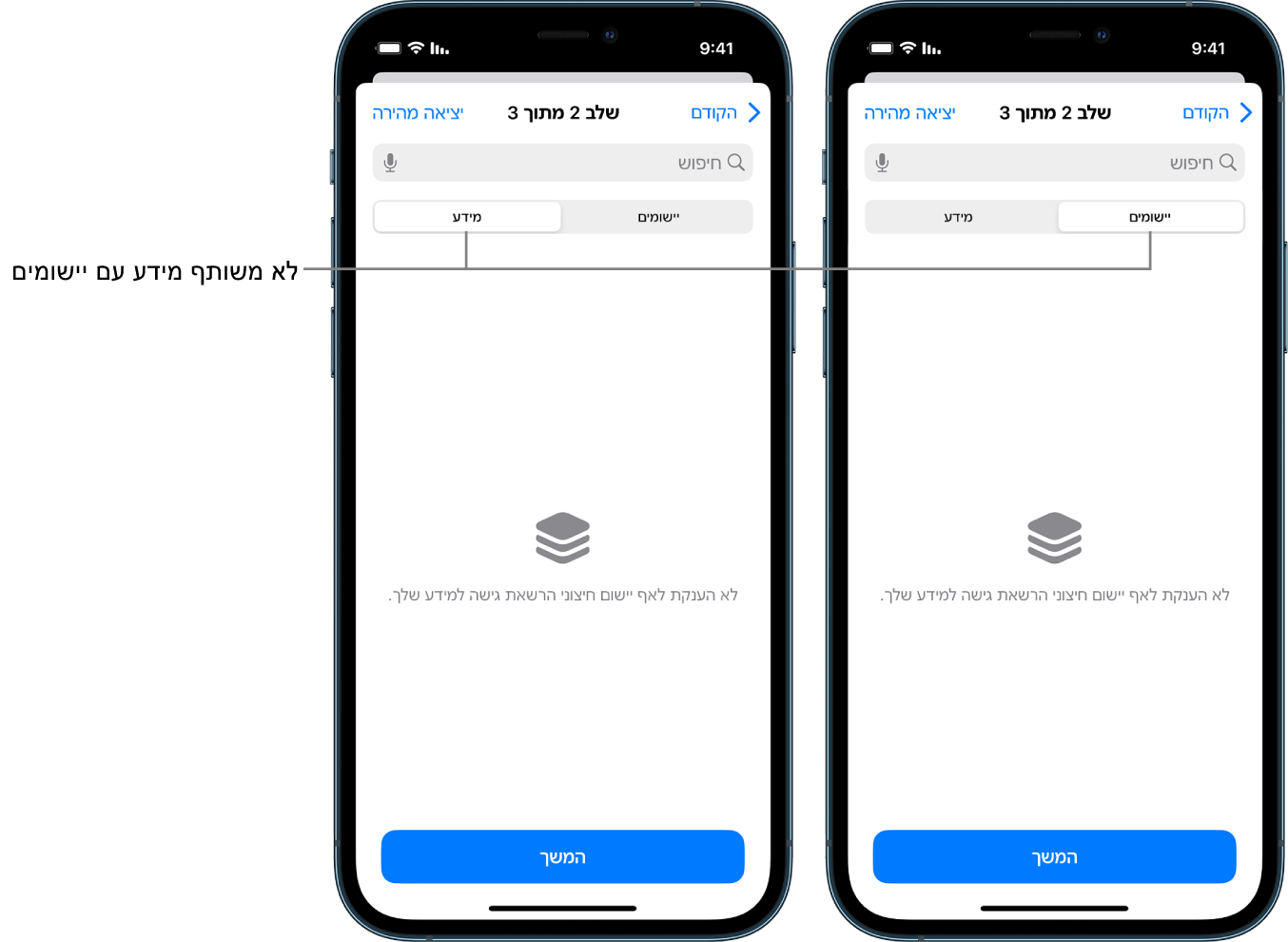
שלב 3: אימות שינויים שביצעת בחשבון:
מכשירים שמחוברים ל-Apple ID שלך.
מספרי הטלפון שמשמשים לאימות הזהות שלך.
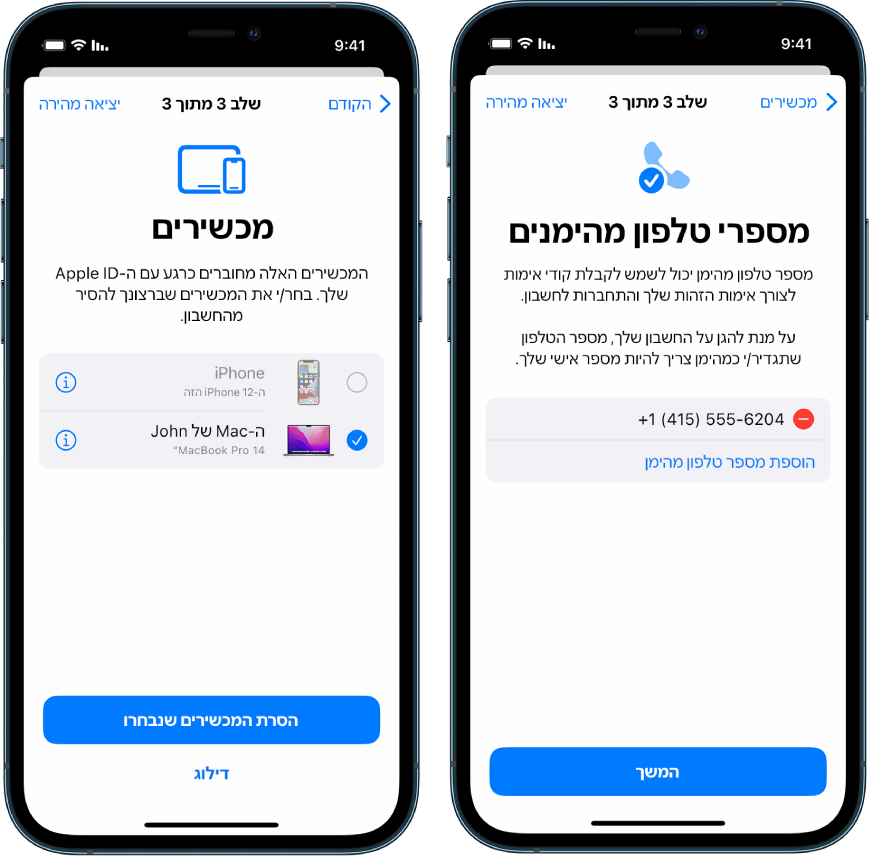
אנשי קשר לשעת חירום שהוספת או שינית.
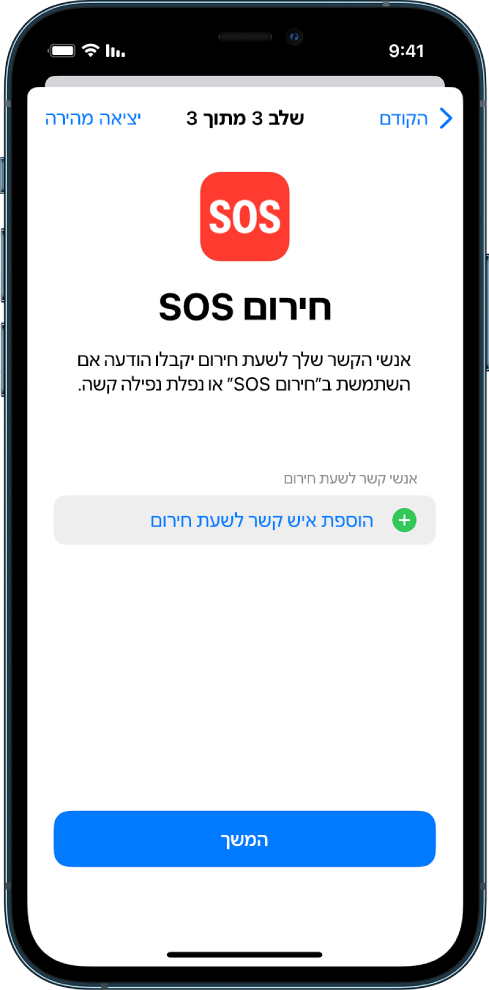
מחשבים מסונכרנים שהסרת.
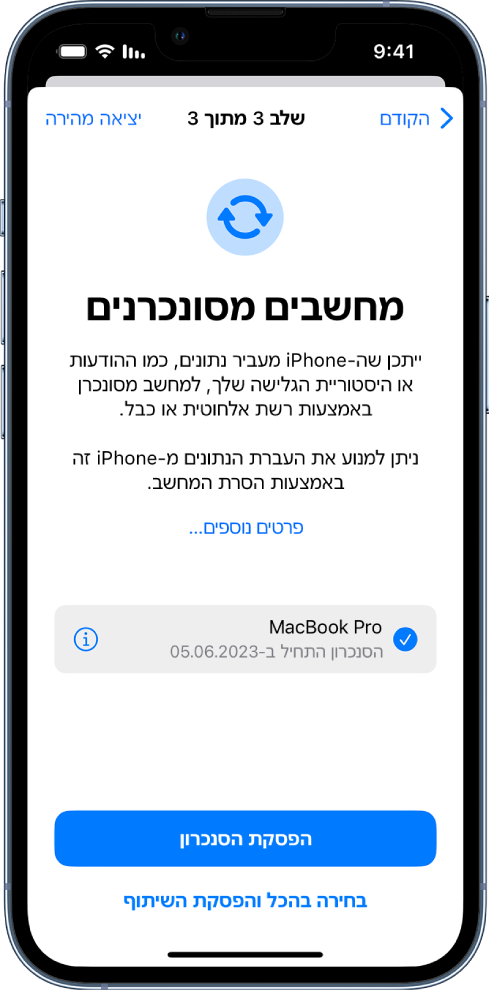
דברים נוספים שיש לקחת בחשבון כשמשתמשים ב״בדיקת בטיחות״
במקרים מסוימים, ייתכן גם שתשתף/י מידע שאין ל״בדיקת בטיחות״ אפשרות לבדוק או לשנות אותו, למשל, חשבונות וסיסמאות, שיתוף ברשתות חברתיות, מכשיר כלשהו שהתחברת בו דרך חשבון iCloud אחר, או iPad או Mac שהגדרות שיתוף מידע מופעלות בו עבור יישומים אחרים. למידע נוסף: דברים נוספים שיש לקחת בחשבון כשמשתמשים ב״בדיקת בטיחות״.